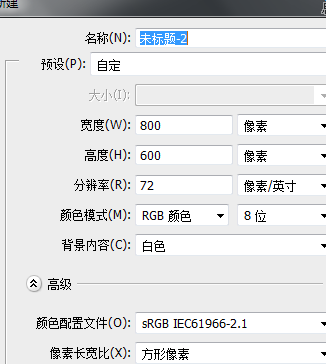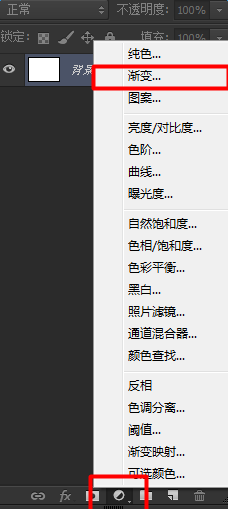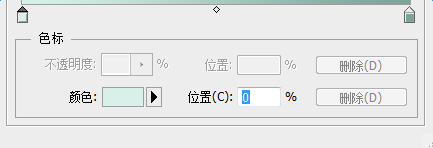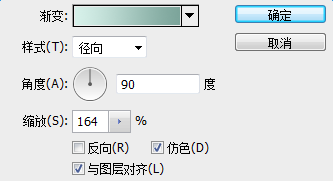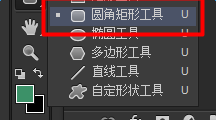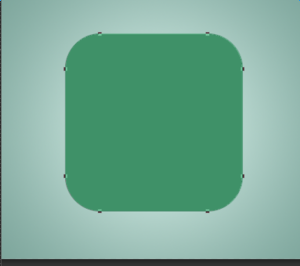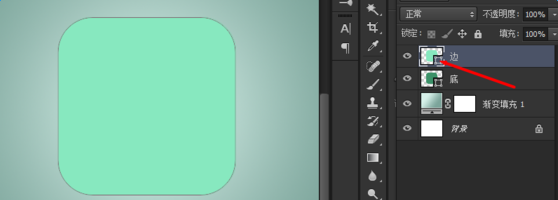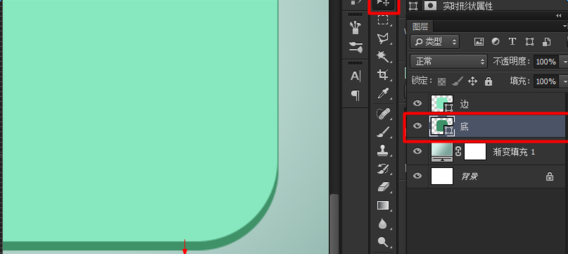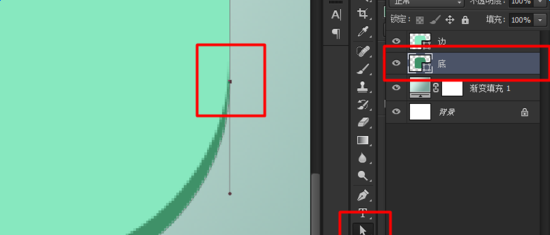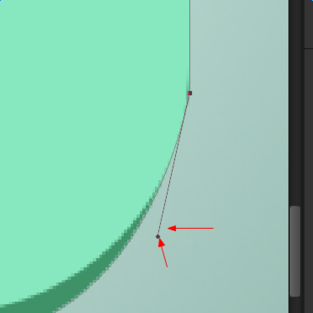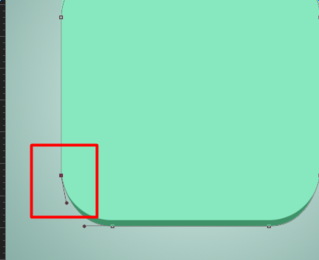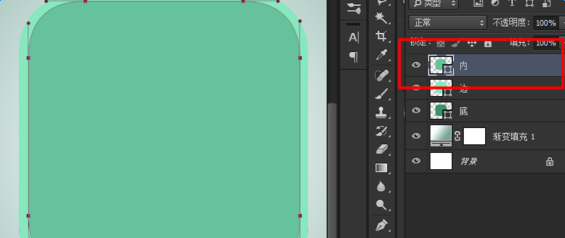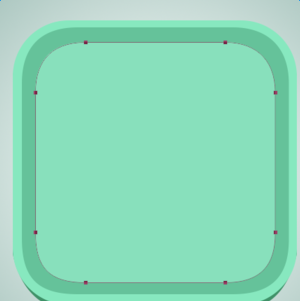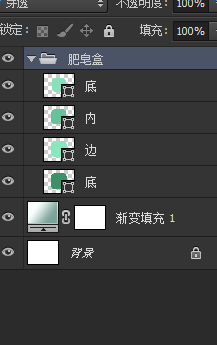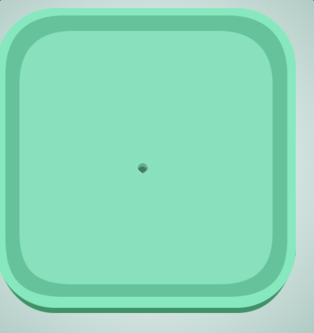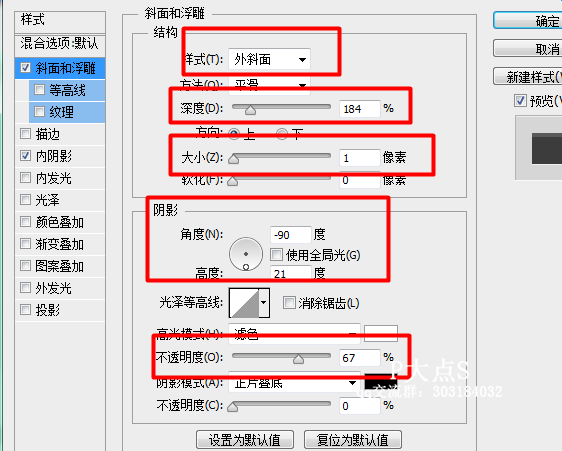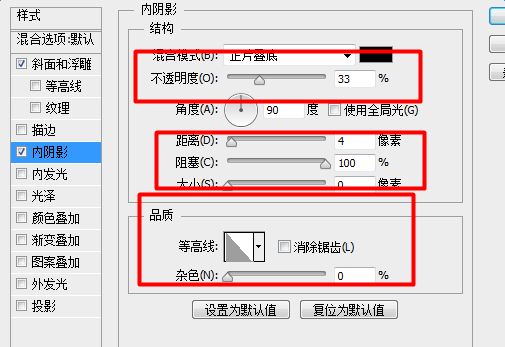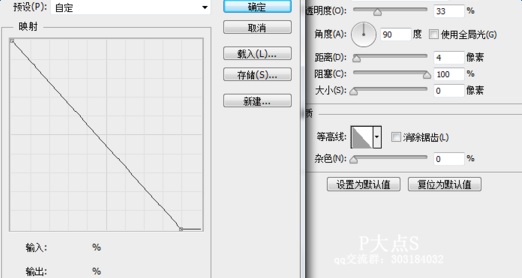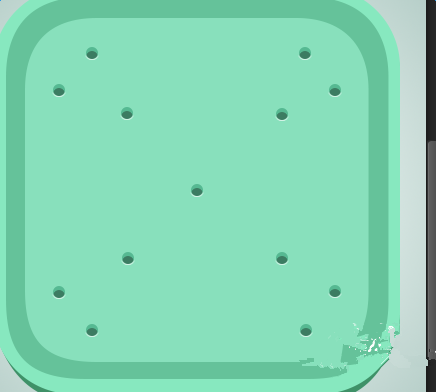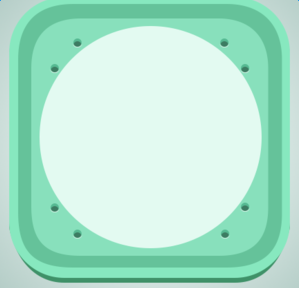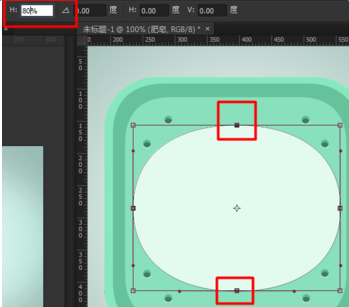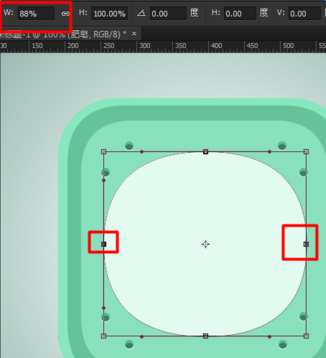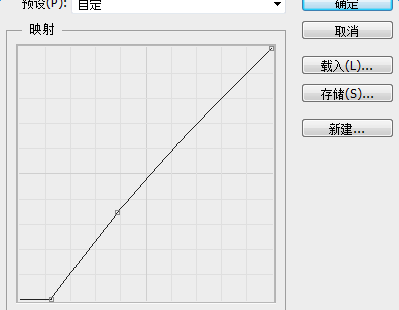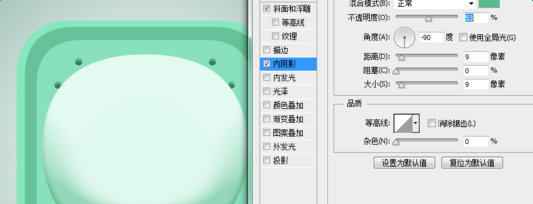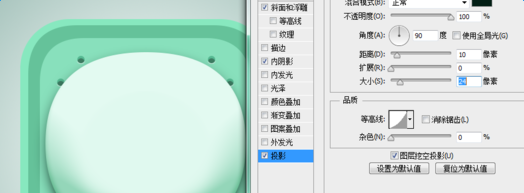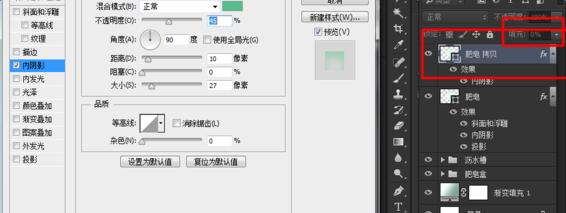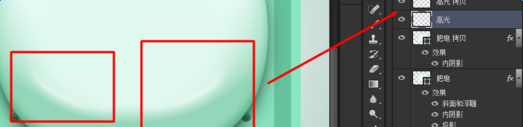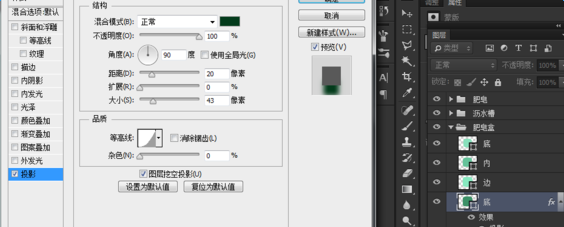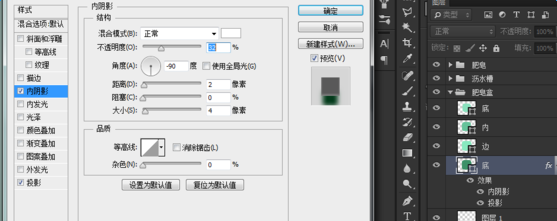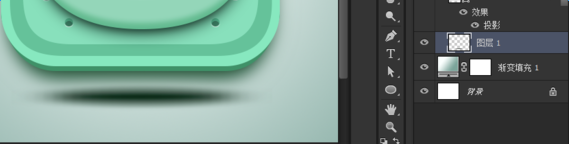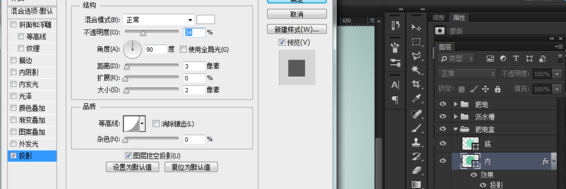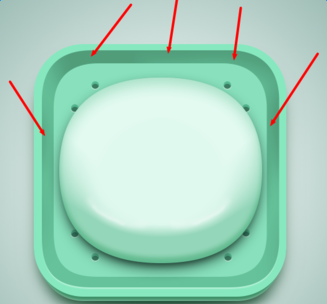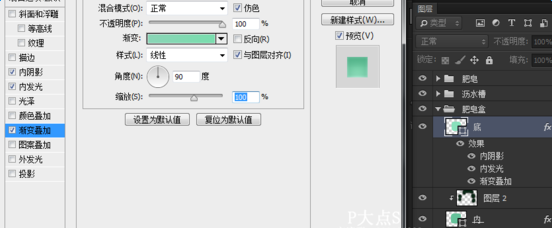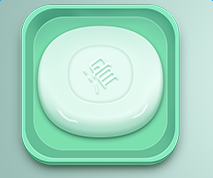最新下载
热门教程
- 1
- 2
- 3
- 4
- 5
- 6
- 7
- 8
- 9
- 10
PS如何绘制肥皂盒图标?PS绘制肥皂盒ICON图标教程
时间:2022-06-28 18:40:19 编辑:袖梨 来源:一聚教程网
1、新建画布。
2、新建个渐变调整层。
3、选择圆角矩形工具画一个矩形出来。
4、ctrl+j复制一层,然后双击缩略图右下角,弹出拾色器进行更改颜色。
5、选择移动工具,点击命名为底的图层,用方向键↓向下移动5像素。
6、用直接选取工具移动点击红框中的锚点,然后会出现姑且称之为调节手柄的东东。
7、用调节手柄向里收。
8、另一边同样。
9、复制一层,自由变换缩小,更改深一些的颜色。
10、同样变换大小,更改颜色。
11、给这几个图层打包个组。
12、椭圆工具画个小圆。
13、然后给小小的圆形加特效,加特技。第三张的等高线是内阴影里面的等高线。
14、然后就复制,位置随意排放,这是沥水槽,流掉水的地方。
15、接下来就是做肥皂了,用椭圆工具等比例拉一个圆出来。
16、用直接选择工具选择上下两个锚点,然后ctrl+T变换。
17、同上步骤,不过换成左右方向。
18、复制肥皂图层,删除原先的图层样式,重新加一个内阴影,记住,图层填充是0!!!
19、新建空白图层,用白色画笔画一笔,然后高斯模糊,再调整一下不透明度为66%就可以了。
20、然后我们来给肥皂盒加图层样式。
21、内阴影。
22、新建空白图层,用画笔点一下,自由变换拉伸,然后移动。
23、给命名为内的图层加个投影,主要作为高光。
24、这是暗面,新建一个空白图层,对下面图层进行剪切,然后用画笔轻轻涂些墨绿色上去,过后根据自己感官调整下不透明度。
25、到这里不多已经完成了。
相关文章
- 《弓箭传说2》新手玩法介绍 01-16
- 《地下城与勇士:起源》断桥烟雨多买多送活动内容一览 01-16
- 《差不多高手》醉拳龙技能特点分享 01-16
- 《鬼谷八荒》毕方尾羽解除限制道具推荐 01-16
- 《地下城与勇士:起源》阿拉德首次迎新春活动内容一览 01-16
- 《差不多高手》情圣技能特点分享 01-16